So verwenden Sie Stable Diffusion zum Aus- und Wechseln der Kleidung
Stable Diffusion hat die KI-Kunstwelt im Sturm erobert und generiert beeindruckende Visualisierungen basierend auf einfachen Texteingaben. Doch seine Fähigkeiten gehen über die Erstellung völlig neuer Bilder hinaus. Mit diesem leistungsstarken Tool können Sie auch vorhandene Fotos bearbeiten und Kleidung entfernen. Dieser Leitfaden führt Sie in die spannende Welt der Stable Diffusion ein, um mithilfe der Inpainting-Funktionen Kleidung aus Bildern zu entfernen.
Hinweis: Es ist wichtig, die ethischen Bedenken im Zusammenhang mit der KI-gestützten Entfernung von Kleidung zu berücksichtigen. Stable Diffusion sollte nur verwendet werden, um Kleidung von Bildern zu entfernen, die Ihnen gehören oder für die Sie eine ausdrückliche Berechtigung zur Änderung haben.
Teil 1. So entfernen Sie Kleidung bei Stable Diffusion
Mit Stable Diffusion lässt sich Kleidung mühelos aus Fotos entfernen. So kann jeder zum Moderedakteur werden. Die Schritte sind einfach. Hier ist die Anleitung zur Verwendung von Stable Diffusion zum Entfernen von Kleidung aus Bildern:
Schritt 1. Laden Sie Ihr Foto in Stable Diffusion
Starten Sie die Stable Diffusion-Oberfläche. Navigieren Sie zum Tab img2img. Dieser Abschnitt behandelt die Bearbeitung vorhandener Bilder. Suchen Sie im Tab "img2img" den Unterreiter "Inpaint" . Dieser Bereich dient zum Bearbeiten und Ausfüllen bestimmter Bildbereiche. Hier können Sie auch Stoff entfernen.
Ziehen Sie Ihr Bild per Drag & Drop in den dafür vorgesehenen Bild-Upload-Bereich oder klicken Sie auf den Bereich, um eine Datei von Ihrem Computer auszuwählen.
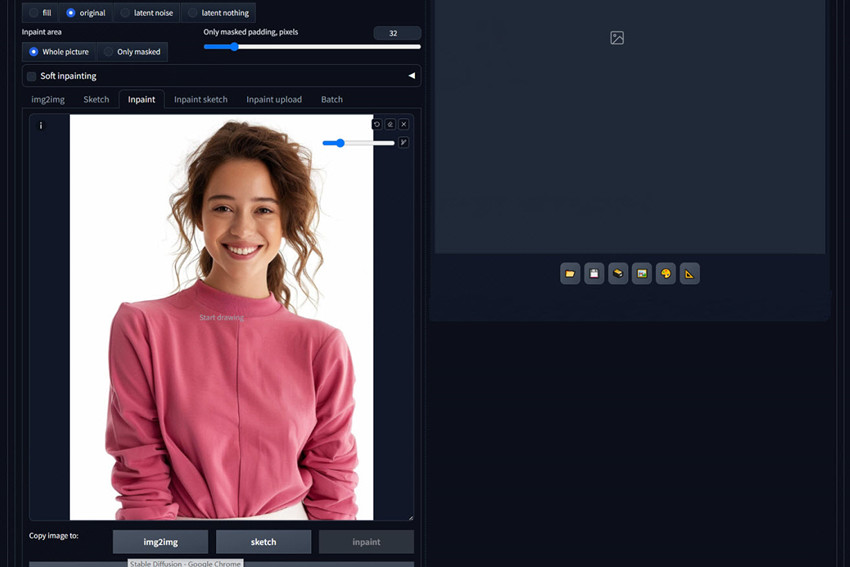
Schritt 2. Maskieren Sie die Kleidung, die Sie entfernen möchten
Nachdem Ihr Foto in Stable Diffusion importiert wurde, müssen Sie das Kleidungsstück auswählen, das Sie entfernen möchten. Bei aktivierter Option Draw mask können Sie die zu entfernende Kleidung sorgfältig übermalen. Mit dem Schieberegler können Sie die Pinselgröße für eine detaillierte Maskierung anpassen.
Denken Sie daran, das Gesicht und alle anderen Elemente, die unverändert bleiben sollen, zu vermeiden. Je detaillierter und präziser Ihre Maske ist, desto besser wird das Endergebnis sein.
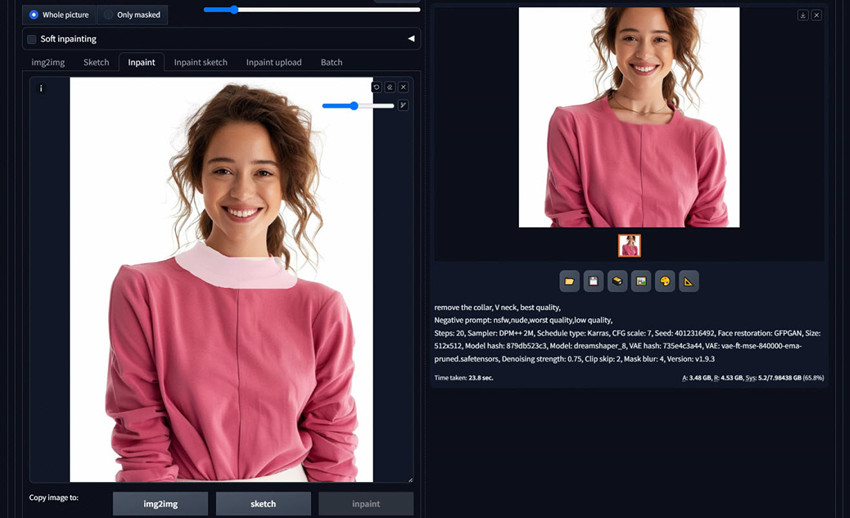
Schritt 3. Erstellen Sie die Eingabeaufforderung und passen Sie die Inpainting-Einstellungen an
Nachdem Sie die zu entfernende Kleidung sorgfältig mit dem Pinselwerkzeug maskiert haben, müssen Sie eine Aufforderung zum Entfernen des Bereichs angeben.
- Beschreiben Sie das gewünschte Ergebnis: Geben Sie klare und präzise Anweisungen. In meinem Beispiel möchte ich den hohen Kragen des Kleidungsstücks auf meinem Foto entfernen. Daher eignen sich Formulierungen wie "Kragen entfernen", "Kragen entfernen" oder "V-Ausschnitt" gut.
- Qualität verbessern: Um ein qualitativ hochwertiges Ergebnis zu fördern, können Sie Ihrer Eingabeaufforderung "hohe Qualität" oder "realistisch" hinzufügen.
- Mit Negativen verfeinern: Obwohl es nicht immer notwendig ist, können Sie negative Wörter wie "schlechteste Qualität", "niedrige Qualität", "Cartoon" usw. hinzufügen, um falsche Ergebnisse zu vermeiden.
Feinabstimmung der Inpainting-Einstellungen für optimale Ergebnisse
- Resize mode: Zuschneiden und Größe ändern
- Maks mode: Inpaint maskiert
- Masked content: Original
- Inpaint area: Gesamtes Bild
- Denoising strength: Steuert die Veränderung im Vergleich zum Originalbild. Bei 0 ändert sich nichts. Bei 1 erhalten Sie ein unpassendes Inpainting. 0,75 ist in der Regel ein guter Ausgangspunkt. Verringern Sie den Wert, wenn Sie weniger verändern möchten.
- Latent noise or latent nothing: Diese erweiterten Einstellungen dienen der vollständigen Entfernung und kreativen Gestaltung. Wählen Sie diese Einstellungen, wenn Sie im maskierten Bereich etwas völlig Neues erzeugen möchten, z. B. ein Körperteil entfernen oder eine Hand verbergen möchten.
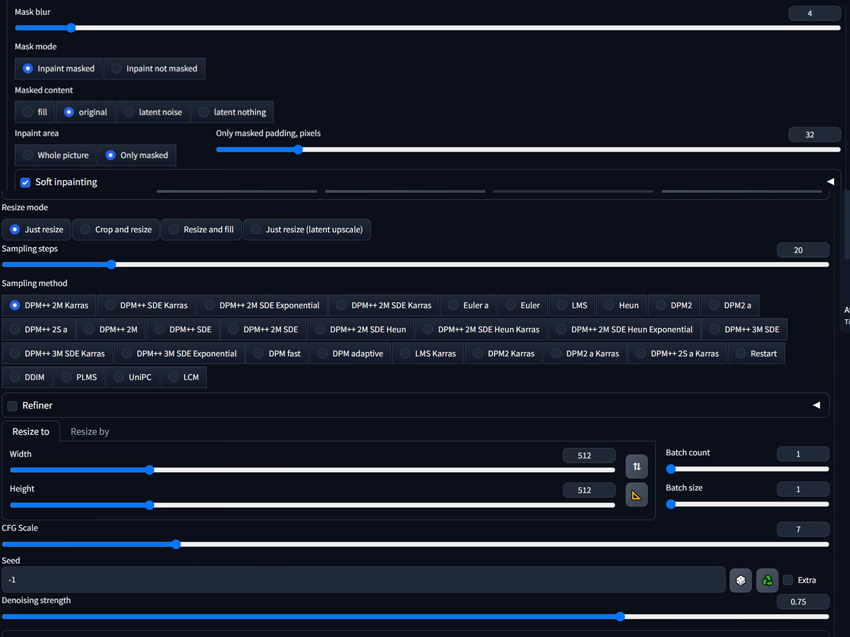
Schritt 4. Beginnen Sie mit dem Ausziehen der Kleidung
Wenn Sie mit Ihren Masken- und Eingabeaufforderungseinstellungen zufrieden sind, klicken Sie auf die orangefarbene Schaltfläche Generieren. Stable Diffusion nimmt dann Ihr Bild auf, analysiert den maskierten Bereich und entfernt anhand Ihrer Eingabeaufforderung die ausgewählte Kleidung.
Die Magie der Stable Diffusion liegt in ihrem iterativen Prozess. Hier sind einige Möglichkeiten, um Ihr gewünschtes Ergebnis zu erreichen:
- Zielen Sie auf bestimmte Bereiche: Möchten Sie nur die Ärmel entfernen? Passen Sie Ihre Maske einfach so an, dass sie sich auf diese Bereiche konzentriert und die restliche Kleidung intakt bleibt.
- Verfeinern Sie die Eingabeaufforderung: Scheuen Sie sich nicht, mit verschiedenen Eingabeaufforderungen zu experimentieren! Die Beschreibung "ärmellos" als gewünschtes Ergebnis für dieses Bild ist ein guter Anfang. Sie können es weiter verfeinern, indem Sie den Stil (z. B. Tanktop, schulterfrei) angeben oder Details wie Träger oder einen freien Bauch hinzufügen.
- Generieren und wiederholen: Der erste Versuch ist möglicherweise nicht perfekt. Basierend auf den ersten Ergebnissen können Sie die Maske oder Eingabeaufforderung optimieren und die Generierung erneut versuchen, um ein besseres Ergebnis zu erzielen.
Mit diesem Ansatz können Sie Kleidung präzise entfernen und in Ihren Bildern zahlreiche kreative Möglichkeiten erkunden.
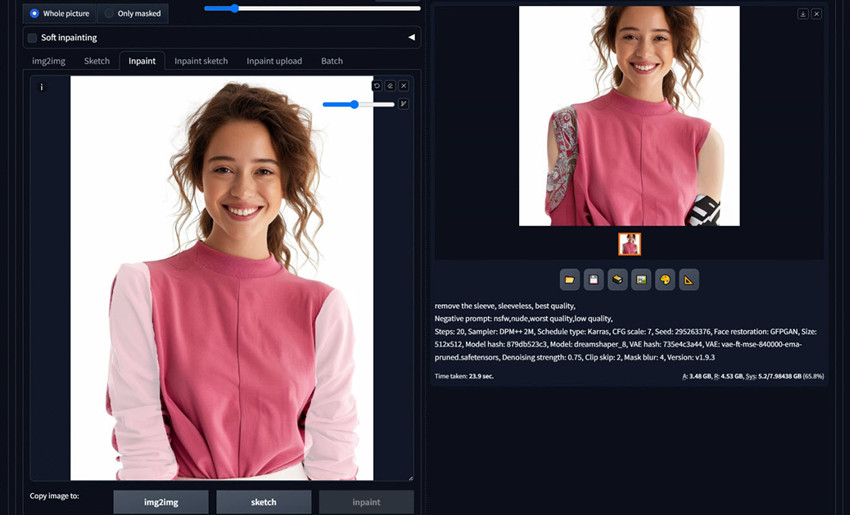
Teil 2. So wechseln Sie die Kleidung bei Stable Diffusion
Die Möglichkeiten von Stable Diffusion gehen weit über das bloße Entfernen von Kleidung hinaus. Mit diesem KI-Tool werden Sie zum virtuellen Modedesigner, können bestehende Outfits verändern und völlig neue Looks in Ihren Bildern kreieren. Die grundlegenden Schritte ähneln zwar dem Entfernen von Kleidung, Sie müssen jedoch in den Eingabeaufforderungen eine klare und detaillierte Beschreibung der gewünschten Kleidung angeben, die das vorhandene Outfit ersetzen soll.
Wenn Sie in Stable Diffusion eine Aufforderung zum Kleiderwechsel verfassen, geben Sie die Art der Kleidung (z. B. Kleid, Hemd, Hose), den Stil (z. B. leger, formell) und die gewünschte Farbe an. Hier sind einige zusätzliche Details, die Ihre Aufforderung verbessern können:
- Material: Geben Sie den Stoff (z. B. Seide, Baumwolle, Leder) an, um ein realistischeres Ergebnis zu erzielen.
- Stildetails: Fügen Sie Details wie Knöpfe, Taschen, Kragen oder Muster hinzu, um einen spezifischeren Look zu erzielen.
- Kontext: Betrachten Sie die Gesamtszene im Bild. Passt das neue Outfit zur Umgebung?

Abschluss
Stable Diffusion eröffnet Ihnen faszinierende Möglichkeiten, Kleidung in Ihren Bildern mühelos zu transformieren und zu manipulieren. Mit den oben genannten Schritten können Sie vorhandene Outfits nahtlos entfernen, durch völlig neue Ensembles ersetzen und sogar eine Vielzahl kreativer Modestile erkunden.
 Häufig gestellte Fragen
Häufig gestellte Fragen
Ja, es ist möglich, sich in Stable Diffusion auszuziehen. In Stable Diffusion wurden verschiedene Sicherheitsfilter und -mechanismen implementiert, um zu verhindern, dass SD unangemessene Inhalte generiert, darunter Nacktheit, Gewalt und andere schädliche Materialien. Das heißt, wenn Sie die Sicherheitsvorkehrungen umgehen können, können Sie Stable Diffusion zum Ausziehen von Fotos verwenden. Beachten Sie jedoch, dass es unethisch ist, Stable Diffusion zum Ausziehen von Fotos realer Personen zu verwenden.
Die Schritte zum Ändern des Outfits in Stable Diffusion sind dieselben wie beim Entfernen von Kleidung. Sie müssen die Kleidung, die Sie ändern möchten, übermalen, das neue Outfit beschreiben und die Inpainting-Einstellungen anpassen. Zusätzlich können Sie Inpaint ControlNet, Canny oder OpenPose verwenden, um einheitlichere Outfits zu erstellen.
Stable Diffusion ist nicht zum Ausziehen von Kleidung konzipiert. Stattdessen gibt es Tools, die sich speziell dem Ausziehen von Kleidung mithilfe künstlicher Intelligenz widmen. Einige beliebte Apps wie Undress.app, Nudity, Clothoff und AI Clothes Remover können Kleidung effizienter ausziehen als Stable Diffusion.